ScreenSnapr 快速抓圖、上傳的「自動貼圖工具」
有時候我們可能需要將電腦螢幕中的畫面抓圖下來再貼給朋友看,不過光是選取抓圖範圍、存成圖檔,然後再找到貼圖空間、上傳...等等動作,就會耗費很多時間。如果你懶得搞那麼多步驟的話,可以試試看下面這個免費的ScreenSnapr抓圖軟體,他可以在我們抓圖完後自動上傳圖檔到網路主機上,並將圖檔網址複製下來,,
除了ScreenSnapr自己的網路伺服器之外,也可設定自己的FTP站,讓我們按下快速鍵抓圖後,透過FTP通訊協定自動上傳到我們指定的網路主機,並將圖檔網址複製出來。
▇ 軟體小檔案 ▇ (錯誤、版本更新回報)
軟體名稱:ScreenSnapr 軟體版本:1.8.0 軟體語言:英文 軟體性質:免費軟體 檔案大小:135KB 系統支援:Windows XP/2003/Vista/7 官方網站:http://screensnapr.com/ 軟體下載:按這裡
一、用快速鍵抓圖、上傳
第1步 將ScreenSnapr軟體下載回來並解壓縮後,直接按兩下執行「ScreenSnapr.exe」檔案即可開始運作。
此時桌面右下角會出現一個ScreenSnapr圖示,請按一下抓圖快速鍵(預設是「Ctrl」+「1」,可更改),當畫面變成灰色時,請按住滑鼠左鍵框選出一個矩形的範圍,放掉滑鼠之後便可將框選的部份抓圖下來。
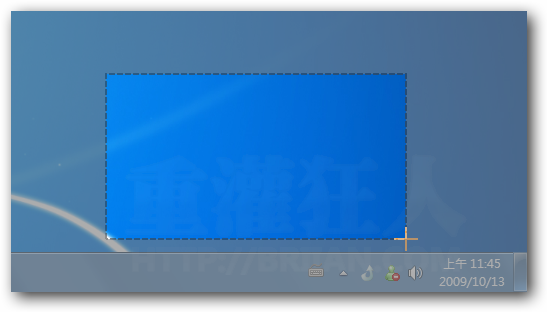
第2步 抓圖完後,ScreenSnapr會自動幫我們將圖檔上傳到網路主機中,並將圖檔網址複製到系統剪貼簿中,而ScreenSnapr軟體資料夾也會留存一份圖檔備份。
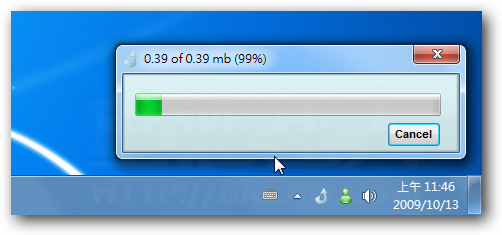
第3步 接著我們只要按「Ctrl」+「v」快速鍵,將系統剪貼簿中的圖檔網址貼出來即可。
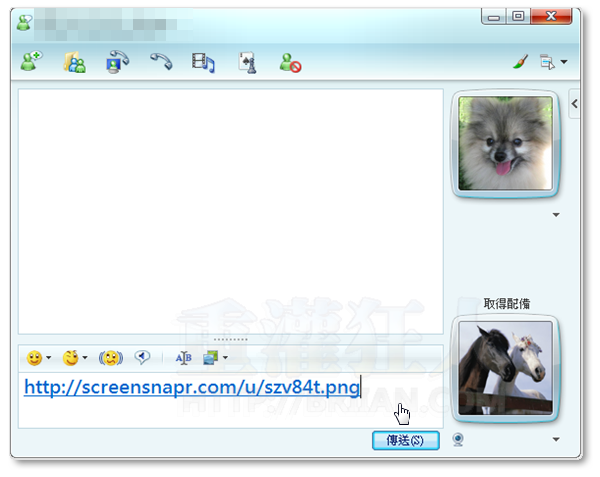
二、設定開機自動執行、更換鍵盤快速鍵
第1步 如果你常常會用到ScreenSnapr軟體的抓圖功能,可以依照下面的方法設定讓軟體開機自動執行。請在桌面右下角ScreenSnapr圖示上按一下滑鼠右鍵,再點選「Options」。
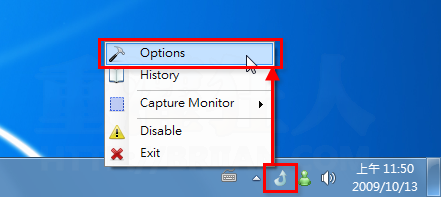
第2步 開啟設定頁面後,請勾選「Run at Login」,如果你希望ScreenSnapr自動幫我們將圖檔網址用超短的「短網址」來顯示,可以勾選「Shrink URKs」,設定好之後,圖檔網址則會變成類似「http://is.gd/4gp3g」這樣的短網址。
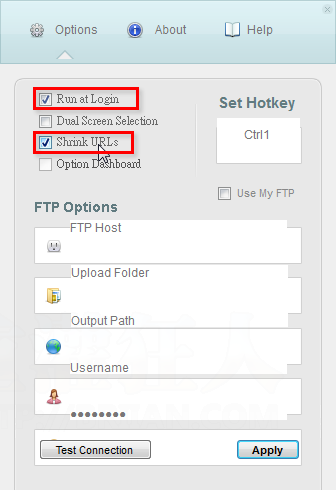
第3步 另外,如果你想修改抓圖快速鍵的話,可以在「Set Hotkey」下方按鈕按一下,然後再從視窗中點選你慣用的鍵盤快速鍵。全部設定好再按「Apply」按鈕,並關閉設定視窗。
,延伸閱讀:
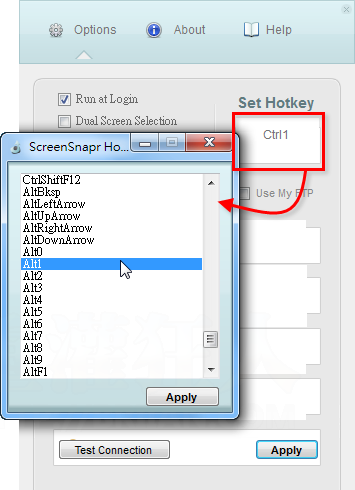
請問如何徹底移除該程式…
大大非常感謝您的這篇介紹,真的非常好用
不知有無免費的ftp 呢? 小弟沒多的預算再去買ftp
不知有人知道免費的ftp 因為這個軟體拮圖下來好像不會紀錄上傳的網址
也就是說假如10天前上傳的圖案要再找出來的話似乎沒這個功能
我知道有存在自己硬碟的功能,但不想浪費空間,所以才會問版大有無free ftp space ??
我覺得在分享圖檔這一方面,MSN真的要好好學學大陸的QQ
這套軟體我也有介紹過喔~ 因為這套軟體的FTP設定格子會跑掉,想要使用自己的ftp來放圖的玩家可以看看我這篇的介紹:
《超好用的免費螢幕抓圖工具ScreenSnapr,抓圖→分享→短網址只要按Ctrl+1就一次完成!》
http://blog.soft.idv.tw/?p=593
超~~~~~~~~好用!!
感謝分享資訊!
以前都還是用FS5.3在用
不過重點是上傳到哪一個主機?
支援外連嗎
使用這個方式 真的方便多了!!
不過,會誤抓然後不小心上傳的機率也高多了~~ 噁噁~~~
以上 AYO 阿佑
不错
自訂伺服器這功能還真不錯…
有自已的server就方便多了
这个软件真的很棒哈哈
不知道圖可以保存多久
哇~~好好用~~
我自己也有伺服器,每次都要丟到那邊再給朋友位置抓
用這個真是太方便了~